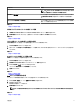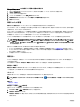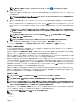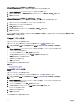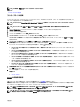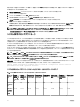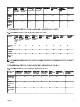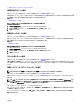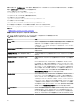Users Guide
続行する前に、物理ディスクの詳細ページに移動して、物理ディスクが 準備完了 状態かどうかを検証します。物理ディスクを RAID 0 仮想ディス
クに設定するには、次の手順を実行します。
1. Server Administrator ウィンドウのシステムツリーで、ストレージ を展開してコントローラオブジェクトを表示します。
2. コントローラオブジェクトを選択します。
3. コントローラの プロパティ ページで 情報 / 設定 をクリックします。
4. コントローラタスク ドロップダウンメニューで RAID0 の自動設定 を選択し、実行 をクリックします。
RAID0 の自動設定 ウィンドウが表示されます。このウィンドウに表示されるメッセージを読んでから続行します。
5. 確認 をクリックして物理ディスクを設定します。
自動設定操作は、設定と使用可能な 準備完了 状態の物理ディスクの数に応じて完了に時間がかかる場合があります。RAID0 の自動
設定 操作が成功するのは、アラートログ がアップデートされている場合のみです。詳細については、アラートログ をチェックしてください。
メモ: 準備完了 状態の物理ディスクが存在しない場合にこの手順を繰り返しても、RAID0 の自動設定操作はエラーメッセージを表
示することなく要求を自動的に無視します。アラート、およびアラートの対応処置の詳細については、dell.com/
openmanagemanuals
で、『Server Administrator メッセージリファレンスガイド』を参照してください。
システム設定のロックダウンモード
「システム設定のロックダウンモード」は、設定可能なオプションをお客様に提供し、これを有効にした後は、その特定のシステム設定が一部の例
外を受け入れないようにします。通常この設定は、ドメイン内の他のシステムと共に特定のレベルにプロビジョニングされた後に使用され、このモー
ドを有効にすることで、長期的な運用において見られることが多いシステムの誤差を軽減します。
サーバが「システム設定のロックダウン」モードの状態では、OMSS GUI または CLI のいずれかから設定操作を開始することはできません。このモー
ドを設定する場合、一部の列挙またはレポート操作を除き、OMSS でほとんどの操作を実行できません。
iDRAC GUI から、ロックダウンモードを有効にすることができます。ロックダウンモードを有効にするためには、iDRAC ページの その他のアクション ド
ロップダウンメニューから システムロックダウンモードをオンにする オプションを選択する必要があります。OMSS GUI への変更を反映するには、最
大 1 分かかる場合があります。
メモ: OMSS は、GUI または CLI のいずれかによるロックダウンの構成または設定をサポートしていません。システム設定のロックダウン
モードを有効にするには、iDRAC GUI または同様のアプリケーションにアクセスする必要があります。
メモ: システムのロックダウンモードをオンに設定した後にデータ管理 / エンジンサービスを再起動すると、直ぐに OMSS ページに反映
されます。必要に応じて、再起動の後に OMSS GUI を更新する必要があります。
OMSS CLI:システムが「システム設定のロックダウン」モードにあるとき、GUI で使用可能またはサポートされているタスクのみが OMSS CLI で使
用可能またはサポートされます。サポート対象外の操作を実行しようとすると、次のエラーメッセージが表示されます。
‘Error! System Configuration Lockdown mode is turned ON. Configuration actions cannot be
performed in this mode. Operation failed!!!’
システム設定のロックダウンモードがオンのときにサポートされるグローバルタスク
表 16. システム設定のロックダウンモードがオンのときにサポートされるグローバルタスク
グローバ
ルタスク
名
PERC
H730P ア
ダプタ
/ ミ
ニモノリシッ
ク
PERC
H740P アダ
プタ
/ ミニモ
ノリシック
PERC H730
アダプタ / ミ
ニモノリシック
PERC H330
アダプタ / ミニ
モノリシック
PERC H840
アダプタ
PERC HBA
330 アダプタ /
ミニ
PERC 12
GBPS SAS
HBA
PERC S140
アラートロ
グのチェッ
ク
有 有 有 有 有 有 有 有
ホットスペ
ア保護ポ
リシーの
設定
いいえ いいえ いいえ いいえ いいえ いいえ いいえ いいえ
76